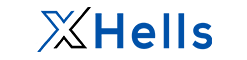Desde cPanel con tema paper_lantern
Puede comprobar y cambiar los registros MX para los dominios apuntados a sus servidores de nombre de hosting siguiendo los pasos a continuación:
1. Ingrese en cPanel y seleccione la opción Entrada de MX bajo la sección "CORREO ELECTRÓNICO":
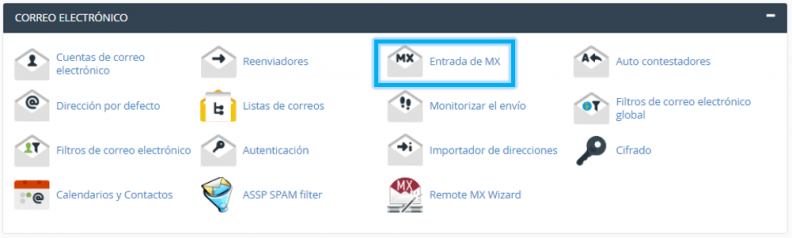
2. Por defecto, el servicio de correo electrónico para todos los dominios alojados está configurado para ser el intercambiador de correo local:
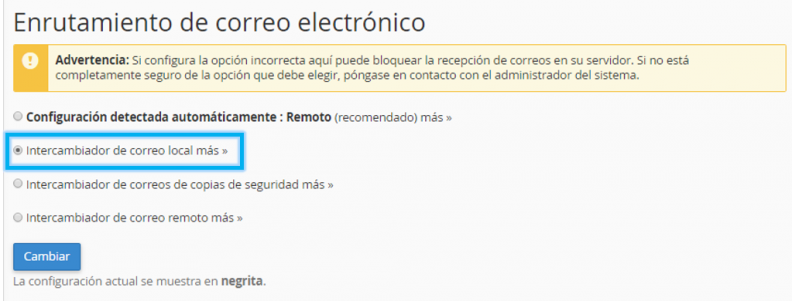
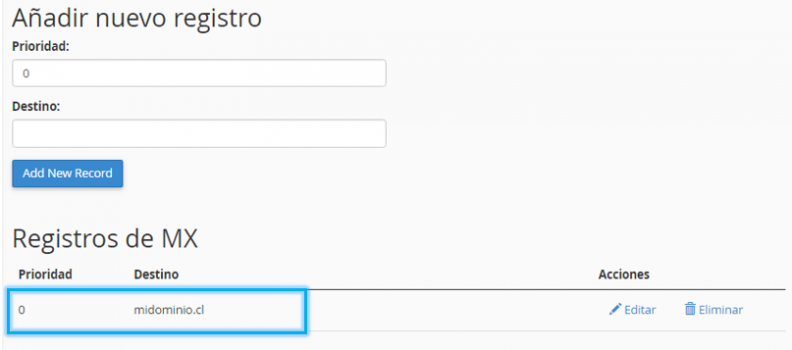
3. Si usted desea usar otro servicio de correo electrónico de un tercero para su dominio, debe:
- Eliminar los registros MX existentes para su dominio:

2. Añada un nuevo registro MX en el campo a continuación:
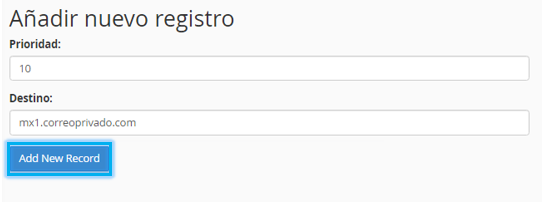
3. Finalmente, establezca el enrutamiento de correo electrónico como "Intercambiador de correo remoto" y haga clic en Cambiar:
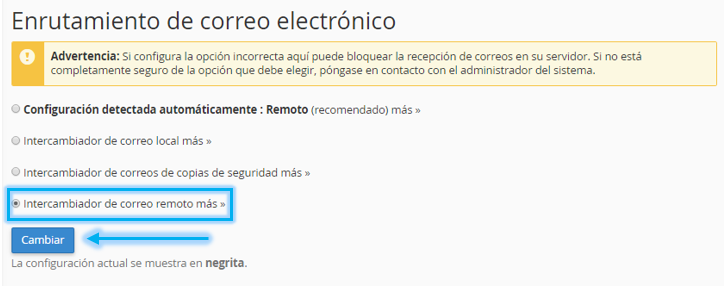
Desde cPanel con tema x3
Puede comprobar y cambiar los registros MX para los dominios apuntados a sus servidores de nombre de hosting siguiendo los pasos a continuación:
1. Ingrese en cPanel y seleccione la opción MX Entrada bajo la sección "CORREO":
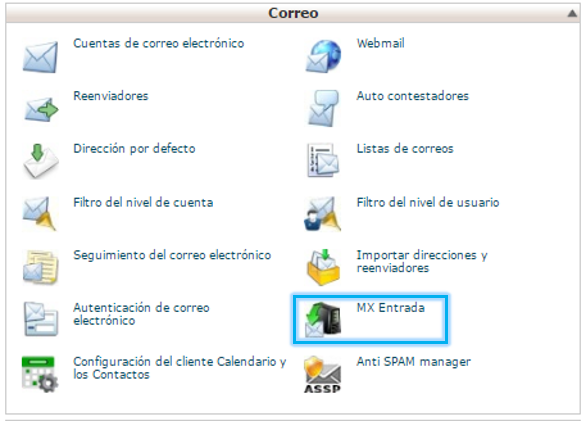
2. Por defecto, el servicio de correo electrónico de todos los dominios alojados está configurado para ser el intercambiador de correo local:
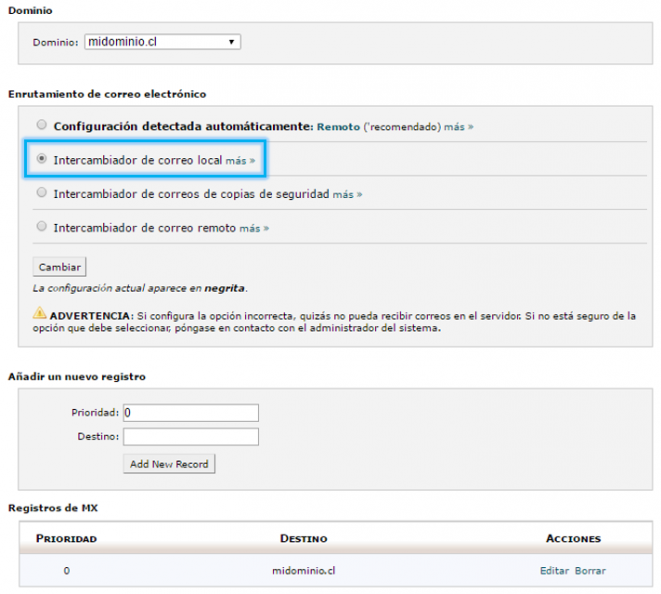
3. Si usted desea usar otro servicio de correo electrónico de un tercero para su dominio, debe:
- Eliminar los registros MX existentes para su dominio:

2. Añada un nuevo registro MX en el campo a continuación:
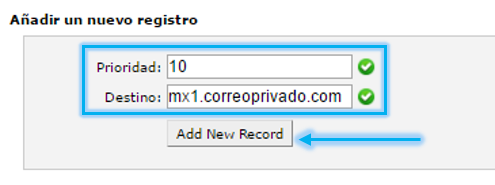
3. Finalmente, establezca el enrutamiento de correo electrónico como "Intercambiador de correo remoto" y haga clic en Cambiar:
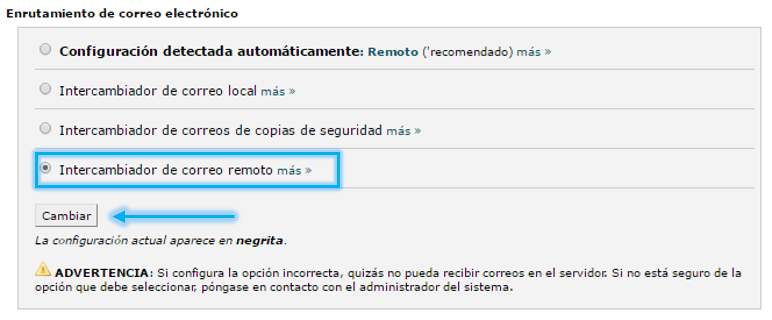
¡Felicidades, ha completado los pasos de este tutorial!